Bitlock 명령줄을 사용하여 BitLocker를 암호화/복호화하는 방법
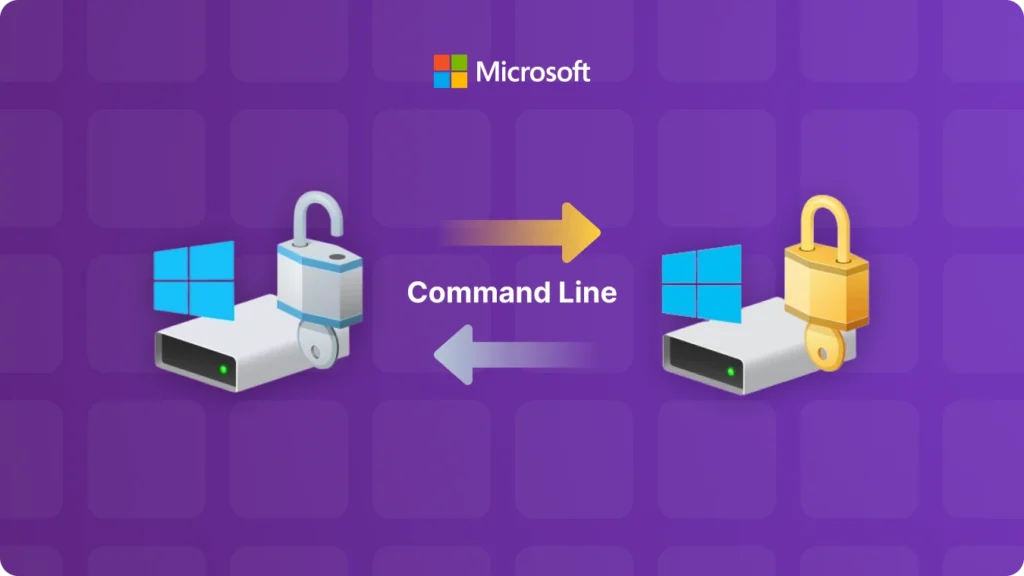
데이터 보안 영역에서 BitLocker는 Microsoft에서 제공하는 강력한 도구입니다. 이 도구는 Windows 운영 체제에 대한 전체 볼륨 암호화를 제공하여 무단 액세스로부터 데이터를 안전하게 보호합니다. BitLocker를 관리할 수 있는 그래픽 사용자 인터페이스(GUI)도 있지만, 특히 시스템 관리자나 명령줄 방식을 선호하는 사용자에게는 BitLocker 명령줄을 사용하는 것이 더 유연하고 효율적일 수 있습니다.
Windows 7/8/10/11 및 Windows Server 지원
목차
BitLocker 명령줄이란 무엇인가요?
관리 - bde 명령이라고도 하는 BitLocker 명령줄은 사용자가 명령 프롬프트 또는 PowerShell에서 직접 BitLocker 암호화 기능과 상호 작용할 수 있는 명령 집합입니다. 이러한 명령을 사용하여 드라이브 암호화, 드라이브 암호 해독, 비밀번호 변경, 복구 키 관리 등 BitLocker와 관련된 다양한 작업을 수행할 수 있습니다.
BitLocker 명령줄로 암호화하는 방법
1. 관리자 권한으로 명령 프롬프트를 엽니다.
manage - bde 명령을 효과적으로 사용하려면 관리자 권한이 필요합니다. 오른쪽 - 명령 프롬프트 아이콘을 클릭하고 “관리자 권한으로 실행”을 선택합니다.”
2. 암호화할 드라이브를 선택합니다.
암호화하려는 드라이브 문자를 식별합니다. 예를 들어 D: 드라이브를 암호화하려면 다음 명령을 사용할 수 있습니다:
manage – bde – on D:
이 명령은 지정된 드라이브에서 암호화 프로세스를 시작합니다. 기본적으로 BitLocker는 표준 암호화 방법을 사용합니다. 다른 암호화 모드를 사용하려면 추가 매개변수를 추가하면 됩니다. 예를 들어, XTS - AES 256 - 비트 암호화 모드를 사용하려면:
manage – bde – on D: – encryption XTS – AES256
암호화된 드라이브의 비밀번호를 설정하라는 메시지가 표시될 수도 있습니다. 이 비밀번호는 나중에 드라이브에 액세스하는 데 필요합니다.
BitLocker 명령줄로 암호 해독하는 방법
1. 관리자 권한으로 명령 프롬프트를 엽니다.
암호화와 마찬가지로 관리 권한이 필요합니다.
2. 드라이브 암호 해독
드라이브(예: D: 드라이브)의 암호를 해독하려면 다음 명령을 사용합니다:
manage – bde – off D:
BitLocker - 암호화된 드라이브에 비밀번호를 설정한 경우 비밀번호를 입력하라는 메시지가 표시됩니다. 올바른 비밀번호를 입력하면 암호 해독 프로세스가 시작됩니다. 드라이브 암호 해독에 걸리는 시간은 드라이브의 크기와 드라이브에 저장된 데이터의 양에 따라 다릅니다.
manage – bde – on D: – encryption XTS – AES256
Magic Recovery Key로 복호화하는 방법
1. 신뢰할 수 있는 출처에서 Magic Recovery Key 를 다운로드하여 설치합니다..
Windows 7/8/10/11 및 Windows Server 지원
2. 소프트웨어를 열고 왼쪽 메뉴에서 비트 락커 복구 키를 선택합니다..
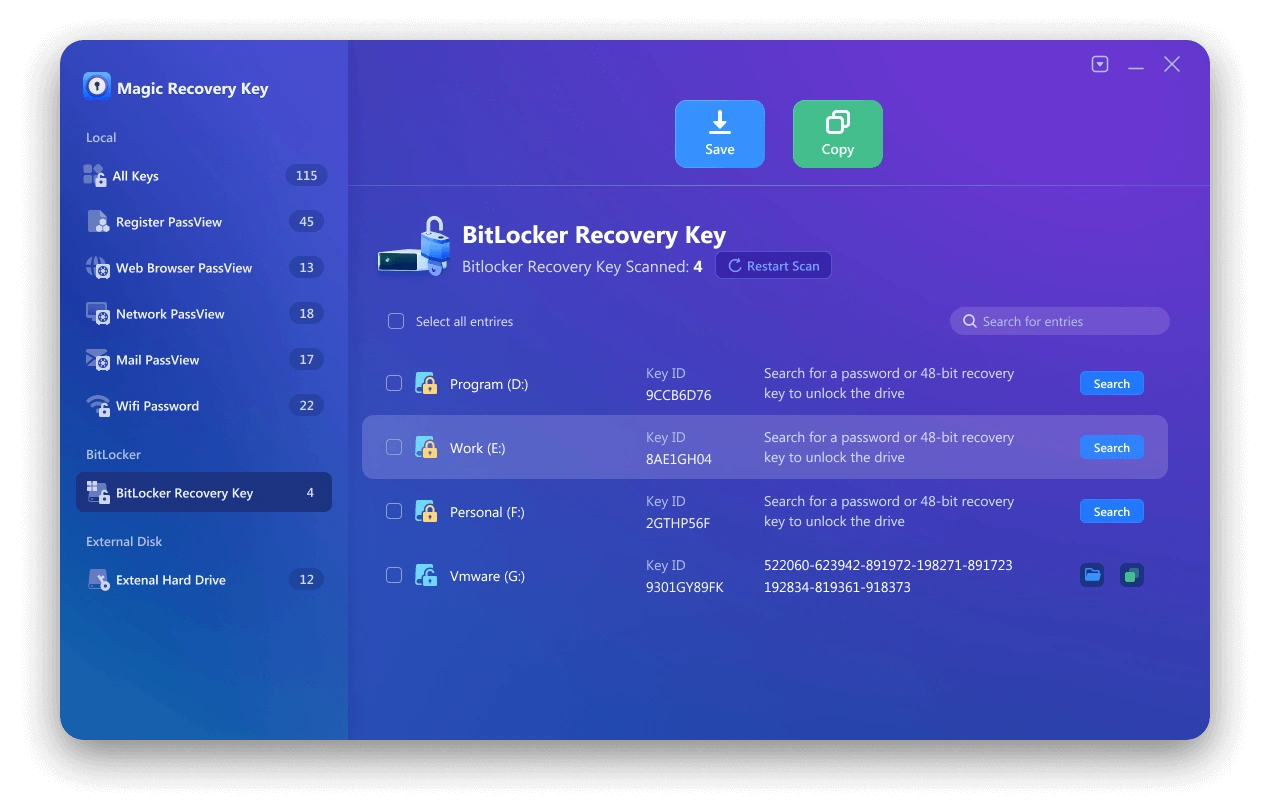
3. 소프트웨어가 BitLocker 키를 검색하도록 검색을 클릭합니다..
4. 키를 찾으면 복사하여 암호화된 드라이브의 잠금을 해제하는 데 사용하세요.
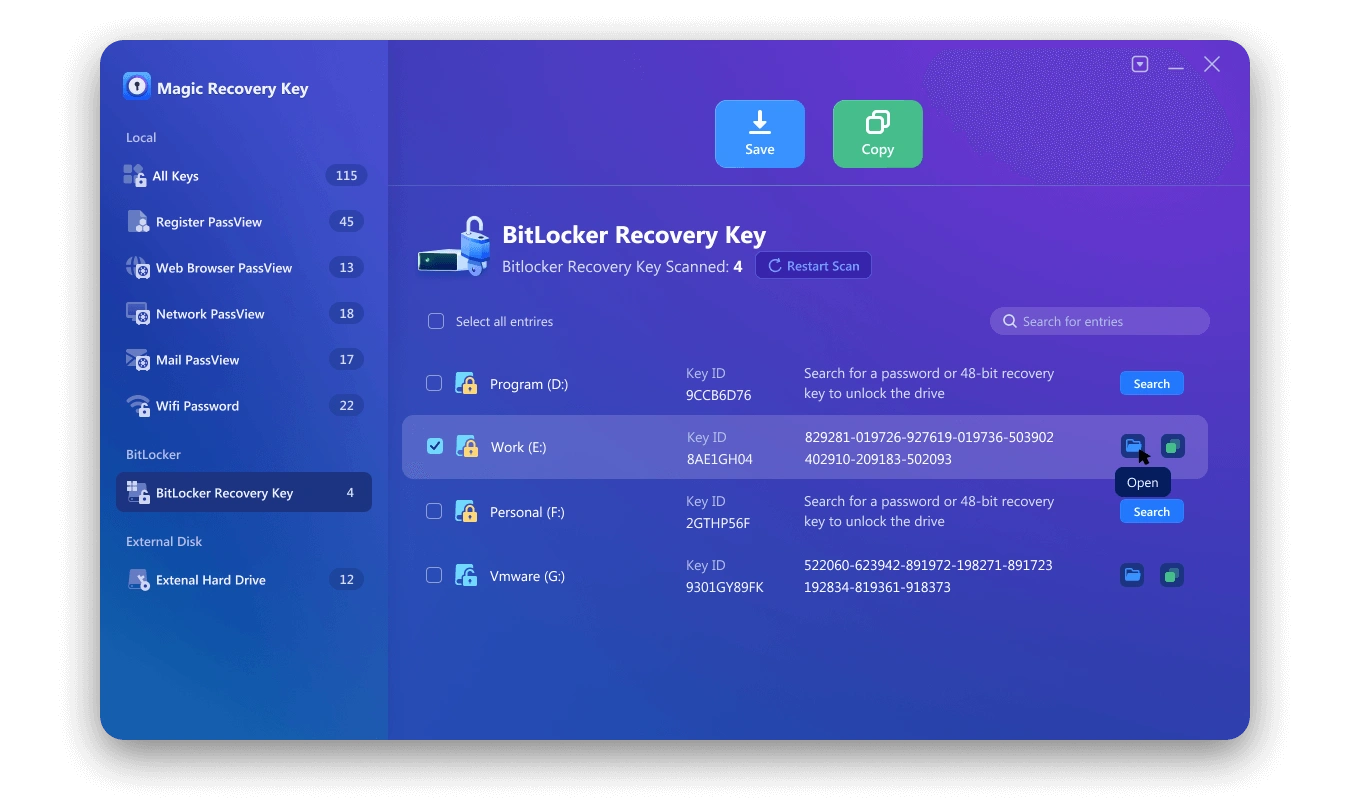
결론
관리 - bde 명령이 포함된 BitLocker 명령줄은 BitLocker 암호화를 관리할 수 있는 강력한 방법을 제공합니다. 데이터를 보호하기 위해 드라이브를 암호화하든, 더 쉽게 액세스하기 위해 암호를 해독하든, 이 명령은 간단하고 효율적인 솔루션을 제공합니다. 이러한 명령을 이해하고 사용하면 Windows 기반 시스템의 보안을 강화하고 암호화된 데이터를 더 잘 제어할 수 있습니다. 명령줄에 문제가 있는 경우 Magic Recovery Key를 직접 사용하여 비트록커 키를 찾아 잠금을 해제할 수도 있습니다.
Windows 7/8/10/11 및 Windows Server 지원
자주 묻는 질문
1) 명령줄로 BitLocker 잠금을 해제하려면 어떻게 하나요?
2) BitLocker 비밀번호를 잊어버린 경우 어떻게 해야 하나요?
3) BitLocker 명령줄 도구를 사용하려면 관리자 권한이 필요한가요?
에린 스미스는 Amagicsoft에서 가장 전문적인 작가 중 한 명으로 인정받고 있습니다. 지난 10년간 꾸준히 글쓰기 기술을 연마해 왔으며 수백만 명의 독자가 기술 문제를 해결하는 데 도움을 주었습니다.



